Jak uniknąć ryzyka i niebezpieczeństw związanych z pobieraniem bezpłatnych aplikacji i gier z sieci?
Czasami piszemy artykuły o najlepszych darmowych aplikacjach, które potrafią bardzo dobrze wykonać daną rzecz lub o najlepszych grach. Jedną z rzeczy, których nauczyliśmy się pisząc takie treści, jest to, że nie można być zbyt ostrożnym podczas wyszukiwania i instalowania nowego oprogramowania, a zwłaszcza bezpłatnych aplikacji i gier. W tym artykule zamierzamy wykorzystać to doświadczenie, aby zobaczyć, jakie są zagrożenia, jakie nowe nieznane oprogramowanie może stwarzać dla twojego systemu, oraz metody, których możesz użyć, aby je zminimalizować. Stwierdziliśmy, że poruszanie się po tych zagrożeniach otwiera oczy i mamy nadzieję, że nasze doświadczenia będą pomocne podczas Twoich przygód w znajdowaniu najlepszych aplikacji i gier:
Aby pomóc Ci zrozumieć zagrożenia związane z bezpłatnym oprogramowaniem pobieranym z Internetu, stworzyliśmy maszynę wirtualną z systemem Windows 10(Windows 10) , a następnie zaczęliśmy pobierać i instalować wszelkiego rodzaju bezpłatne aplikacje z legalnych źródeł, które każdy może znaleźć w Internecie. Oto, co może łączyć darmowe oprogramowanie, jeśli nie zwracasz uwagi i jak zachować bezpieczeństwo:
1. Uważaj na instalowanie pasków narzędzi i rozszerzeń przeglądarki; nawet te dobre mogą być dla ciebie złe
Zacienione paski narzędzi i rozszerzenia mogą wykraść Twoje informacje, a nawet te dobre mogą szybko się gromadzić i zaśmiecać przeglądarki internetowe, jeśli nie będziesz ostrożny. Posiadanie jednego lub dwóch pasków narzędzi i kilku rozszerzeń przeglądarki może być przydatne, jeśli jest to wyszukiwarka, z której już często korzystasz, na przykład Google lub Bing , lub jeśli jest dostarczana przez pakiet zabezpieczeń. Jednak więcej niż kilka, a ekran, procesor i pamięć nie będą już takie, jak kiedyś. Często(Often), bezpłatne aplikacje próbują instalować paski narzędzi z rzadko używanych witryn internetowych lub rozszerzeń przeglądarki, które robią rzeczy, których nie potrzebujesz. W końcu możesz znaleźć się w sytuacji, w której Twoja przeglądarka internetowa potrzebuje minut zamiast sekund, aby załadować ulubione witryny lub sytuacji, w których widzisz więcej pasków narzędzi niż rzeczywiste witryny. Na poniższym zrzucie ekranu możesz zobaczyć, jak wyglądał nasz Google Chrome po zainstalowaniu kilku pasków narzędzi i rozszerzeń. I zgadnij co: pobraliśmy i zainstalowaliśmy je wszystkie prosto z Chrome Web Store .
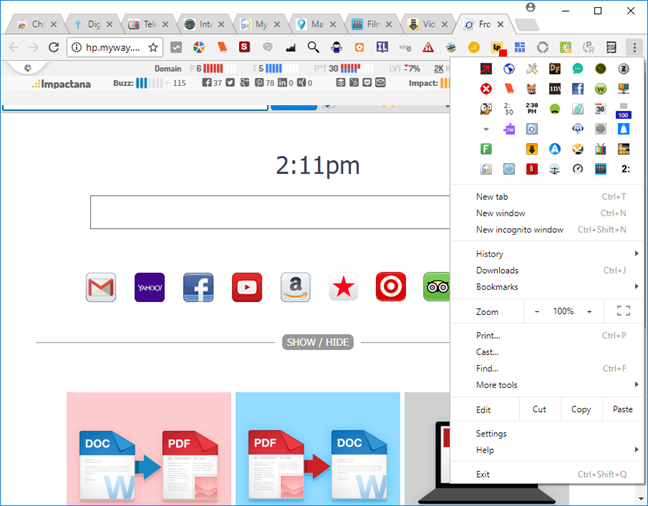
Byłoby zabawnie, gdyby nie był to powszechny problem, który wielu z nas musi rozwiązać, gdy odwiedzamy krewnych i przyjaciół.
Inne bezpłatne oprogramowanie, takie jak wygaszacze ekranu, może zmusić Cię do zaakceptowania instalacji pasków narzędzi i rozszerzeń, których nie potrzebujesz, lub nakłonić Cię do tego. Często(Often) oprogramowanie jest bezpłatne, ponieważ użytkownicy zarabiają na wsuwaniu paska narzędzi lub rozszerzenia zakupów do procesu instalacji. Przeczytaj, w co się pakujesz, i pamiętaj, aby odznaczyć lub odrzucić wszelkie oferty pasków narzędzi lub dodatków do przeglądarki. Zazwyczaj akceptacja paska narzędzi lub rozszerzenia jest domyślnym wyborem podczas procesu instalacji, więc musisz zachować ostrożność i odznaczyć wszystko, czego nie potrzebujesz.
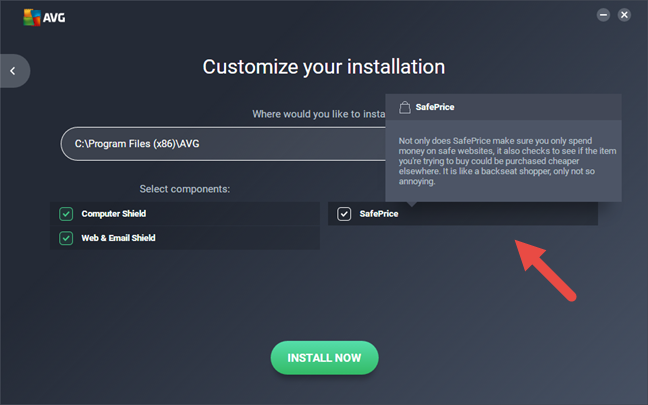
Niektóre bezpłatne aplikacje wymuszają zaakceptowanie paska narzędzi. Upewnij(Make) się, że chcesz cały pakiet, zanim go zaakceptujesz, ponieważ czasami te paski narzędzi i rozszerzenia mogą być trudne do usunięcia po ich zainstalowaniu.
2. Powiedz „nie” oprogramowaniu, którego nie potrzebujesz, aplikacjom, o których nigdy nie słyszałeś, oraz ofertom specjalnym, które są połączone razem
Oprócz pasków narzędzi istnieją również inne rodzaje oprogramowania, które są alternatywnie oferowane lub wymuszane podczas instalowania bezpłatnych aplikacji i gier. Popularną formą jest programowy „kumpel”, taki jak nasz przyjaciel poniżej, który miał pomóc ci w korzystaniu z komputera… ale był bardziej nachalny i rozpraszający niż cokolwiek innego. Podczas gdy niesławny BonziBUDDY sam zniknął, imitacje pozostały i są równie rozpraszające. Często(Often) przybierają one postać atrakcyjnej i skąpo odzianej dziewczyny lub chłopaka. Podobnie jak BonziBUDDY , programy te mogą zawierać złośliwe oprogramowanie.

Innym rodzajem niechcianego oprogramowania są przeglądarki (czasem fałszywe), które można łatwo modyfikować i zawierają niechcianą funkcjonalność, która robi coś, czego nie chcesz, na przykład monitoruje Twoją aktywność lub kradnie Twoje dane osobowe. Jeśli chcesz nową przeglądarkę, znacznie bezpieczniej jest przejść bezpośrednio do źródła (strony internetowej jej twórcy) i użyć dobrze znanej przeglądarki. Trzymaj(Stick) się przeglądarek powszechnie znanych, takich jak Google Chrome , Mozilla Firefox , Microsoft Edge , Opera czy Vivaldi .
Często oferowanych jest również kilka odmian oprogramowania w wersji próbnej. Należą do nich aplikacje i/lub gry dla dorosłych, które mogą wymagać dodatkowego zakupu, aby kontynuować grę.
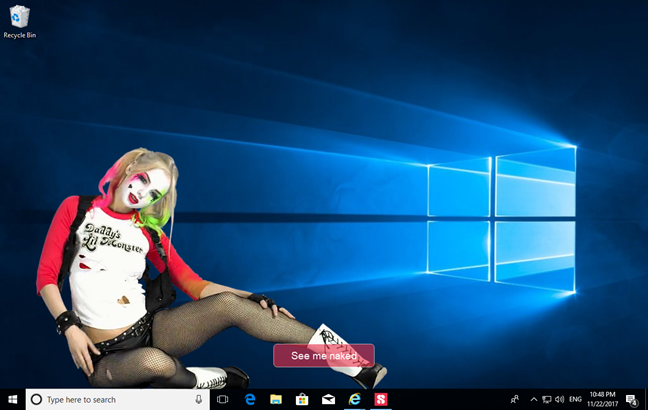
Niektóre inne aplikacje mogą zawierać specjalne oferty dotyczące „rozwiązań bezpieczeństwa”. Ta ostatnia opcja może być szczególnie ryzykowna podczas instalacji, zwłaszcza jeśli masz już inne zabezpieczenia. Posiadanie dwóch rozwiązań bezpieczeństwa z oferowanymi funkcjami tego samego rodzaju może prowadzić do konfliktów i awarii komputera. Podobnie(Just) jak w przypadku przeglądarek, lepiej jest dokonać świadomego wyboru oraz pobrać i zainstalować rozwiązania zabezpieczające z ich oficjalnej strony internetowej, zamiast korzystać z tego, co jest dołączone do innego oprogramowania.
Wreszcie, niektóre programy mogą prosić lub wymagać zarejestrowania wiadomości e-mail jako spamu (choć nie poinformują Cię, że jest to spam), zmiany strony głównej przeglądarki na ich witrynę internetową, a nawet wykupienia innych promocji, aby cieszyć się produktem za darmo. Zastrzeżenie(Caveat) zleceniodawcy.
3. Sprawdź, czy nie ma wirusów, trojanów i oprogramowania reklamowego
To kolejny z tych problemów, które mogą stanowić ryzyko przy każdym pobraniu nowej aplikacji. Niezbędne jest posiadanie solidnego oprogramowania antywirusowego na komputerze, dlatego zalecamy przeglądanie naszej serii Bezpieczeństwo dla wszystkich w celu wyszukania, które będzie dla Ciebie najlepsze.
Jednak, aby uzyskać dodatkową warstwę ochrony, możesz również przeskanować każdy pobrany plik przed jego zainstalowaniem, aby sprawdzić, jakie to ryzyko. Sposób, w jaki to robimy, to użycie przydatnej małej usługi internetowej o nazwie Virus Total . Wchodzisz na ich stronę internetową, przesyłasz plik i analizujesz go przed zainstalowaniem.

Usługa poinformuje Cię, czy różne silniki antywirusowe znalazły w nim coś nie tak.
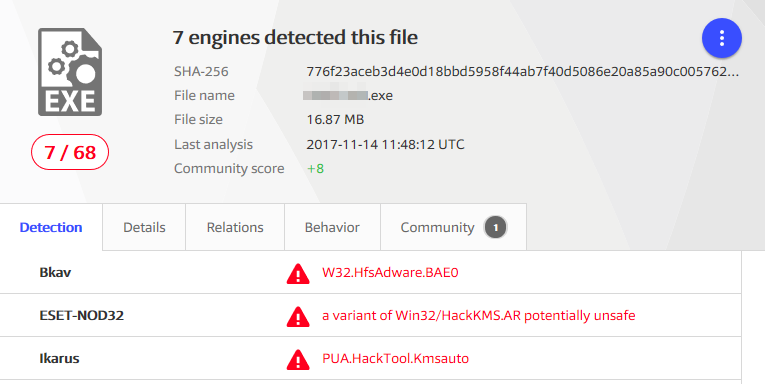
Daje również możliwość pozostawienia komentarzy i szczegółów dotyczących pliku dla innych użytkowników. Jeśli zamierzasz skorzystać z tej opcji, najpierw załóż konto w Virus Total .
Jako ostrzeżenie, jeśli tylko kilka mniej znanych programów antywirusowych znajdzie coś podejrzanego w pliku, nadal można go użyć. Sprawdź(Make) reputację każdego programu antywirusowego, który oznacza plik jako podejrzany. Jeśli jest to bardziej renomowany, taki jak Bitdefender , ESET , Kaspersky lub F-Secure, oczywiście powinieneś mu zaufać. Jeśli jednak tylko programy antywirusowe o niskiej reputacji będą generować ostrzeżenia, może to łatwo być fałszywym alarmem.
4. Nawet jeśli pobierasz darmowe oprogramowanie, które znasz, sprawdź je dwukrotnie przed zainstalowaniem
Chociaż możesz trzymać się z dala od nieznanego wolnego oprogramowania, nadal nie wystarczy, aby być bezpiecznym. Nawet niektóre popularne, bezpłatne aplikacje mogą stanowić ryzyko. Doskonałym przykładem takiego oprogramowania jest CCleaner , narzędzie używane przez wiele osób na całym świecie do czyszczenia i optymalizacji komputerów z systemem Windows(Windows) . CCleaner nigdy nie był jednym z tych programów, które instalują niechciane rzeczy na twoim komputerze. Jednak nie tak dawno temu, 13 września(September 13th) 2017 r., odkryto, że C Cleaner w wersji 5.33, która była wówczas najnowsza, również dodał szkodliwy kod do systemów Windows , na których został zainstalowany.

Aby było jeszcze bardziej ironicznie, CCleaner został opracowany przez Pi riform , firmę kupioną przez Avast , twórcę popularnego bezpłatnego antywirusa o tej samej nazwie. Jeśli chcesz, znajdziesz więcej informacji na stronie Tom's Hardware : Avast nieświadomie dołączał złośliwe oprogramowanie w pakiecie z CCleaner przez prawie miesiąc(Avast Unknowingly Bundled Malware With CCleaner For Almost A Month) .
Morał z tej historii jest taki, że nie można w pełni zaufać nawet oprogramowaniu pochodzącemu od programistów, którzy byli kiedyś godni zaufania. Powinieneś przeskanować go dobrym antywirusem lub VirusTotal , gdy tylko pobierzesz go na swój komputer.
Wniosek
Te wskazówki powinny być pomocne, jeśli zastosujesz je do jakiejkolwiek nieznanej aplikacji lub gry, a zwłaszcza do darmowych wersji. Nic nie jest w 100% bezpieczne, ale przy odrobinie cierpliwości i środków ostrożności możesz zminimalizować ryzyko. Daj nam znać, jeśli masz własne sztuczki, aby zabezpieczyć komputery podczas testowania nowych programów, zwłaszcza bezpłatnych.
Related posts
Jak korzystać z narzędzia do pobierania USB/DVD w systemie Windows
Jak wyczyścić pliki cookie w Firefoksie w systemie Windows i macOS —
Jak zatrzymać kopanie kryptowalut i cryptojacking w Operze —
Asystent aktualizacji systemu Windows 10: Uaktualnij do aktualizacji z maja 2021 r. już dziś!
Jak zainstalować system Windows 11 na dowolnym (nieobsługiwanym) komputerze lub maszynie wirtualnej?
Jak zainstalować Windows Sandbox w Windows 10 w trzech krokach
Jak wyświetlić zawartość pliku zrzutu w systemie Windows 10?
13 sposobów korzystania z funkcji „Uruchom jako administrator” w systemie Windows 10 —
3 najczęstsze sposoby szpiegowania urządzenia z systemem Windows
Jak korzystać z osi czasu systemu Windows 10 w przeglądarce Google Chrome
Moje konto Microsoft lub Hotmail zostało zhakowane? Jak sprawdzić ostatnią aktywność na moim koncie
Jak korzystać z przeglądarki danych diagnostycznych i sprawdzać, jakie dane system Windows 10 wysyła do firmy Microsoft?
Jak wyczyścić system Windows 10 za pomocą funkcji Storage Sense —
4 sposoby na uruchomienie aplikacji przy starcie systemu Windows 10
Jak usunąć telefon z systemu Windows 10 (odłącz telefon)
Blokuj dostęp aplikacji i gier do Internetu dzięki Zaporze Windows Defender
3 darmowe sposoby na pobranie systemu Windows 10 w wersji 32-bitowej lub 64-bitowej
Co to jest PowerShell w systemie Windows i co można z nim zrobić?
Jak korzystać z poleceń diskpart, chkdsk, defrag i innych poleceń związanych z dyskiem
Jak skonfigurować Windows Sandbox (uruchamiać aplikacje/skrypty, udostępniać foldery itp.)
